Met een menu brengt u structuur aan in uw website zodat uw bezoekers snel en eenvoudig kunnen navigeren naar de dooru aangemaakte pagina's. Als u een nieuwe pagina heeft aangemaakt dan zult u die in veel gevallen ook toevoegen aan een menu. U kunt in e-Captain werken met meerdere menu's.
Een goed website menu zorgt voor een intuïtieve en gebruiksvriendelijke navigatie voor uw bezoekers. De belangrijkste tips om een goed menu te maken zijn: beperk het aantal items, gebruik duidelijke labels, structureer de inhoud logisch en zorg voor een goede visuele indeling.
Beperk het aantal items
Een overzichtelijk menu is cruciaal om uw bezoekers de weg te wijzen door uw website. Aanbevolen wordt maximaal 7 items in het hoofdmenu te plaatsen, om de bezoeker niet te overweldigen. Een submenu kan gebruikt worden voor minder belangrijke pagina's of om pagina's te groeperen. Ook een submenu kan weer uit een submenu bestaan. Een algemene richtlijn is dat bezoekers met 3 keer klikken moeten uitkomen bij de informatie waar zij naar op zoek zijn.
Duidelijke labels
Gebruik specifieke, korte en begrijpelijke labels voor menu-items, in plaats van (te) algemene termen zoals "Diensten".
Logische structuur
De volgorde van menu-items is belangrijk. Meestal worden de belangrijkste menu-items aan het begin of einde van het menu geplaatst, omdat deze items beter worden onthouden. Submenu's kunnen gebruikt worden voor een logische groepering van minder belangrijke pagina's.
Visuele indeling
Zorg ervoor dat het menu visueel duidelijk maakt op welke pagina de bezoeker zit, bijvoorbeeld door de actieve link te benadrukken met een andere kleur.
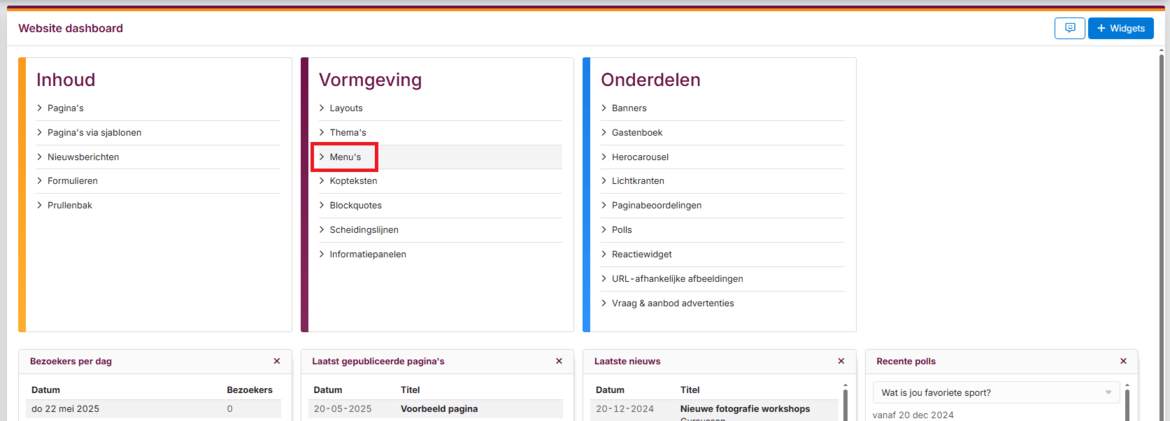
U ziet dan een overzicht van uw menu('s).
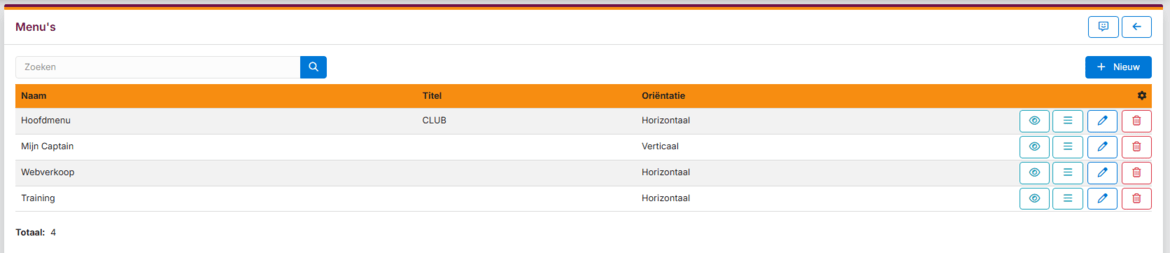
| Kolom 1 - Naam | Hier ziet u de naam van het menu. |
| Kolom 2 - Titel | Hier ziet u de titel van het menu welke ook op de website wordt weergegeven bij het menu. |
| Kolom 3 - Oriëntatie | Hier ziet u hoe het menu wordt weergegeven op de website (horizontaal of verticaal) |
 |
Klik op het oog-icoontje om het menu te bekijken. |
 |
Klik op het hamburger-icoontje om de menu-item aan te maken of te beheren |
 |
Klik op het bewerken-icoontje om de eigenschappen van het menu in te stellen. |
 |
Klik op het verwijderen-icoontje om een menu te verwijderen. |
 om de menu-items te beheren.
om de menu-items te beheren.
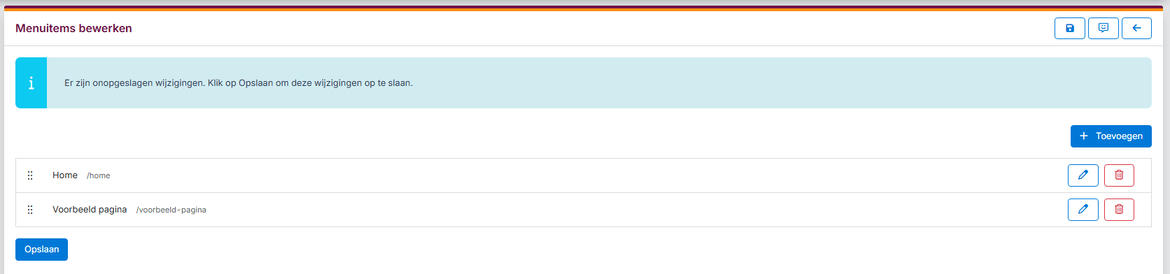
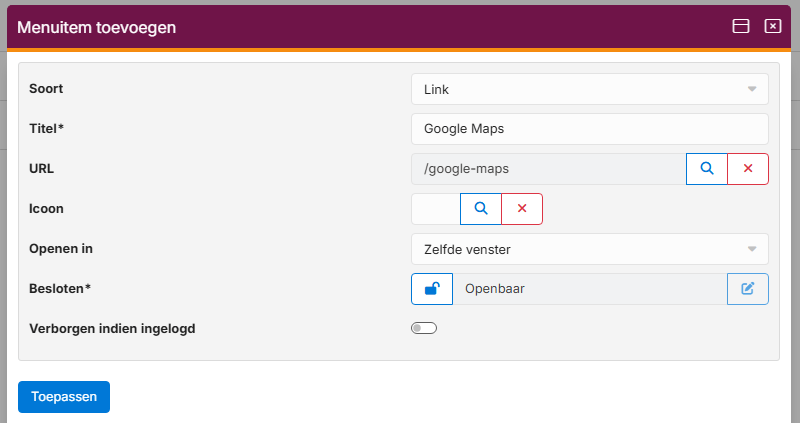
| Soort | Selecteer wat voor soort menu-item u wilt toevoegen. Link, tussenstreep, multikolom submenu of zoekbalk. |
| Titel | Indien u kiest voor de optie Link vul dan hier de titel van het menu-item in. |
| URL | Indien u kiest voor de optie Link selecteer dan hier de pagina waar u naar wilt linken. |
| Icoon | Selecteer hier optioneel een icoon wat u voor het menu-item wilt tonen. |
| Openen in | Selecteer hier of de pagina geopend moet worden in hetzelfde venster of in een nieuw venster. |
| Besloten | Selecteer hier of het menu-item een besloten item is of openbaar item. Bij besloten is het item alleen zichtbaar indien de gebruiker is ingelogd. |
| Verborgen indien ingelogd | Selecteer hier of het menu-item moet worden verborgen als de gebruiker is ingelogd. |
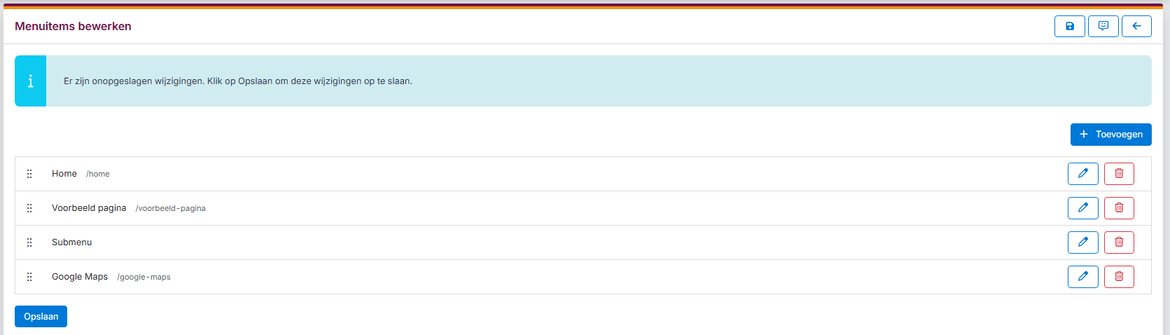
 om een menu-item naar de juiste plek te slepen. U kunt het menu-item naar boven/beneden slepen. Om van een menu-item een submenu-item te maken sleept u het item naar rechts.
om een menu-item naar de juiste plek te slepen. U kunt het menu-item naar boven/beneden slepen. Om van een menu-item een submenu-item te maken sleept u het item naar rechts.

Resultaat:
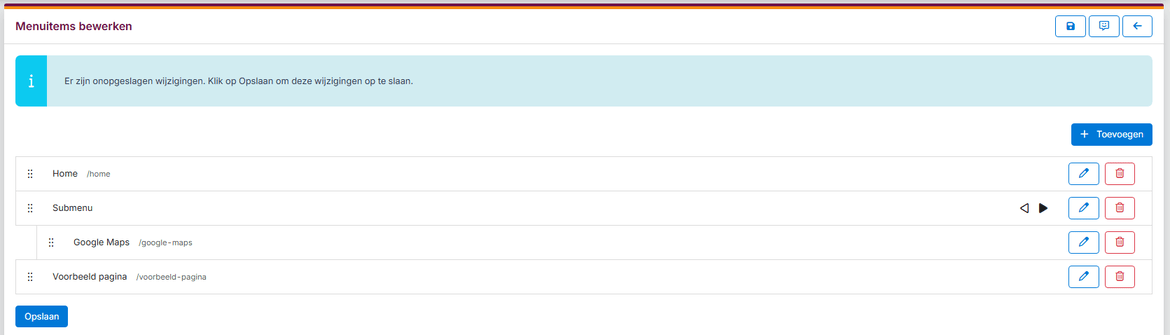
Dé ideale software oplossing om uw vereniging te ontzorgen en professionaliseren!
Hambakenwetering 15
5231 DD 's-Hertogenbosch
073 - 614 14 40
Haal meer uit e-Captain!
Wij bieden verschillende basis trainingen aan waarbij u op toegankelijke wijze leert werken met e-Captain.